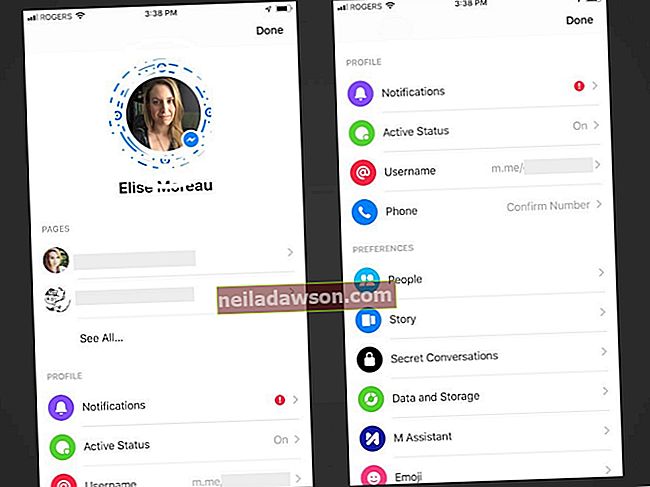Din nye Android-tablet er en tynd, slank computermaskine, men den mangler nogle af de grundlæggende funktioner på en computer, som f.eks. Muligheden for at tilslutte en printer. Du kan dog få adgang til en printer fra din Android-tablet ved at installere en udskrivningsapplikation. Du kan vælge at installere en printerapp, der er specifik for din printermodel, som f.eks. HP ePrint-appen. Du kan vælge en app, der udskrives direkte til din enhed via Bluetooth eller Wi-Fi, som PrinterShare-appen. Du kan også bruge en app, der opretter forbindelse til Google Cloud Print-tjenesten, som Cloud Print.
1
Lås din Android-tablet op, og åbn applikationsstarteren. Tryk på ikonet "Marked", og tryk derefter på forstørrelsesglasset for at åbne søgeværktøjet. Indtast navnet på den udskrivningsapp, du vil bruge. Nogle muligheder er: Cloud Print, HP ePrint og PrinterShare. Tryk på "Enter", og tryk derefter på navnet på den app, du vil installere. Tryk på "Download" - eller prisen, hvis appen ikke er gratis - og tryk derefter på "Accepter og download" for at starte installationsprocessen. Når appen er installeret, skal du trykke på "Åbn".
2
Konfigurer din printer til at arbejde med din Android-tabletapp. Hvis du bruger en Google Cloud-printerapp, skal du konfigurere din printer til at oprette forbindelse til din Google-konto. Du kan finde flere oplysninger på google.com/cloudprint. Hvis du kører printeren via dit hjemmenetværk, kan du dele printeren i Windows. Klik på "Start", skriv "Printer", og tryk derefter på "Enter". Højreklik på din printer, og vælg derefter "Egenskaber". Klik på fanen "Deling", og klik derefter for at markere afkrydsningsfeltet "Del denne printer." Klik på "OK".
3
Tilslut appen til din printer. Hvis du bruger en Google Cloud-printerapp, skal du indtaste dine Google-kontooplysninger, og printeren vil være tilgængelig. Hvis du bruger et netværksapplikation, skal du slutte din tablet til Wi-Fi-netværket, hvor printeren deles, og bruge appens automatiske opdagelsesfunktion. Hvis der ikke er nogen automatisk opdagelsesfunktion, kan du manuelt indtaste printerens internetprotokoladresse. Hvis din printer er tilsluttet en computer, er IP-adressen den samme som computerens. Hvis det er en netværkskompatibel printer, skal du se instruktionsmanualen om, hvordan du udskriver en konfigurationsside direkte fra printeren. IP-adressen vises på konfigurationssiden.